La desactivación o mal funcionamiento del Explorador de Windows puede hacer imposible el uso del sistema operativo, ya que es él quien proporciona el funcionamiento de la interfaz gráfica del sistema operativo.
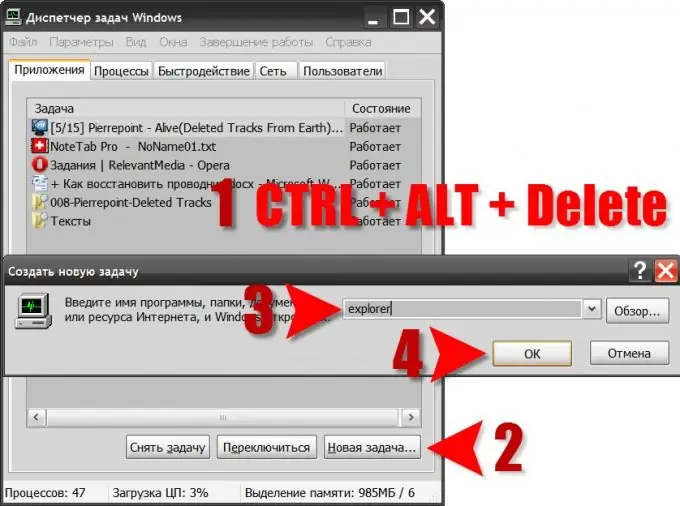
Instrucciones
Paso 1
Si el motivo del bloqueo de Explorer es simplemente que se desactivó por error o como resultado de un bloqueo accidental del sistema, solo debe reiniciarlo. Para hacer esto, presione y mantenga presionadas las teclas CTRL y MAYÚS, y luego presione la tecla ESC. Esta combinación abre la ventana del Administrador de tareas del SO. Si no funciona, utilice otra combinación: CTRL + alt="Imagen" + Eliminar.
Paso 2
De forma predeterminada, el administrador se abre en la pestaña Aplicaciones, en la esquina inferior derecha de la cual hay un botón con la etiqueta "Nueva tarea". Debe hacer clic con el mouse para abrir la ventana "Crear una nueva tarea".
Paso 3
En el campo de entrada, escriba el comando explorador y haga clic en el botón "Aceptar". De esta forma, restaurarás el trabajo del Explorador de Windows.
Paso 4
Si esta aplicación no se inicia, existen dos posibles razones. La primera es que como resultado de una falla, el conductor no se apagó, sino que se "colgó", es decir. dejó de responder a los comandos entrantes. En este caso, la copia “encerrada en sí misma” del programa debe cerrarse a la fuerza. Para hacer esto, en la ventana del Administrador de tareas vaya a la pestaña "Procesos", en la columna "Nombre de la imagen" busque el explorador de nombres, selecciónelo y haga clic en el botón "Finalizar proceso". Luego repita los pasos de los dos pasos anteriores.
Paso 5
Otra razón es más grave: el archivo ejecutable explorer.exe probablemente se haya dañado o eliminado. En este caso, debe encontrar el mismo y colocarlo en el mismo lugar (en la carpeta WINDOWS). Puede intentar encontrarlo en el disco con el kit de distribución del sistema operativo, o puede encontrarlo en Internet. La principal dificultad será que no podrá utilizar las herramientas del propio sistema operativo para copiar el archivo a la carpeta deseada. Esto significa que, además del archivo en sí, debe buscar en la red y escribir un disquete de arranque (o un disco CD / DVD) con algún administrador de archivos, agregar el archivo del explorador al mismo medio, arrancar desde el disquete y utilice el administrador de archivos para copiar explorer. exe a la carpeta deseada.






